WPS表格护眼模式怎么设置?详细步骤解析
wps表格护眼模式怎么设置,在当今信息时代,我们每天都与电子设备的屏幕接触,如手机、电脑等,长时间盯着屏幕可能会对我们的眼睛造成不良影响。为了保护眼睛的健康,我们可以采取一些措施,如调整屏幕亮度、减少使用时间等。而WPS表格作为一款常用的办公软件,也为用户提供了护眼模式的设置选项。究竟该如何设置WPS表格的护眼模式呢?接下来我们将一起来了解一下。
方法如下:
1.我们现在电脑桌面上下载一个WPS表格软件,用鼠标左键双击软件图标。如果没有可以下载一个,这个软件我们办公一直需要的,如下图所示。

2.软件打开后的界面就是下图的样子,我们会看到左上角有个白色的倒三角形(如下图红圈圈)。用鼠标左键点击倒三角形,注意不要点击倒左边了。
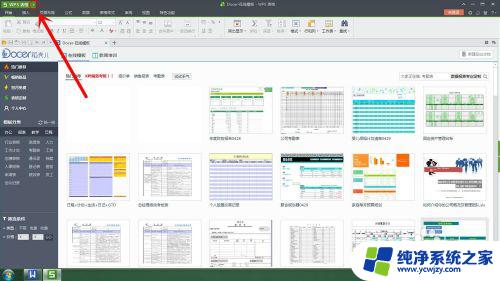
3.点击后,出现一个菜单栏,我们选择文件,然后用鼠标移动到后面的小三角上,出现一个二级菜单,点击“新建”,这样就新建了一个表格文档。
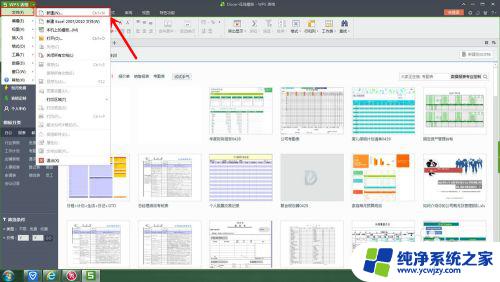
4.新建好的表格文档,就如下图所示,红框框里面的就是我们处理表格的区域,正常情况下显示是白色,时间久了,我们眼睛会感觉比较累。
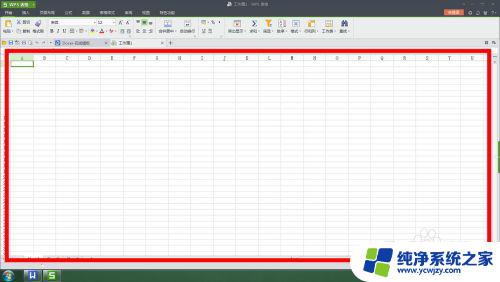
5.我在上面栏目里面,从左向右数第七个,我们会发现一个“视图”的栏目,用鼠标左键点击它,会出现个下级栏目,如下图。
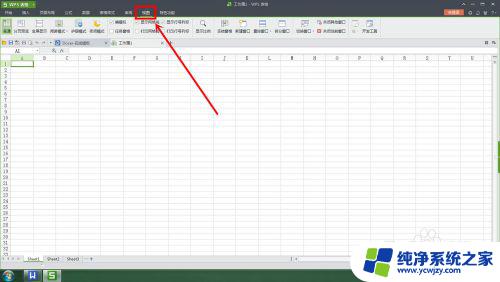 6
6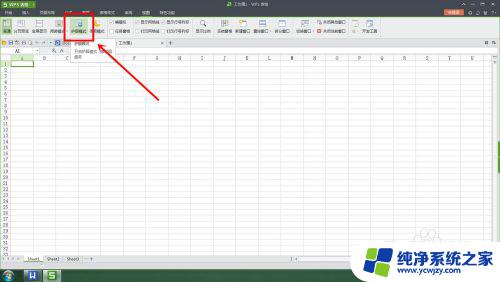
7.在下级栏目里面,我们会发现有“普通”、“分页预览”、“全屏显示”、“阅读模式”、“护眼模式”和“夜间模式”。我们用鼠标左键,点击“护眼模式”,会发现表格的工作区域变成了淡淡的绿色,看起来,赏心悦目,这样就调成护眼模式了,简单吧,办公一族还不赶紧试一试,就是下面图形中显示的样子。
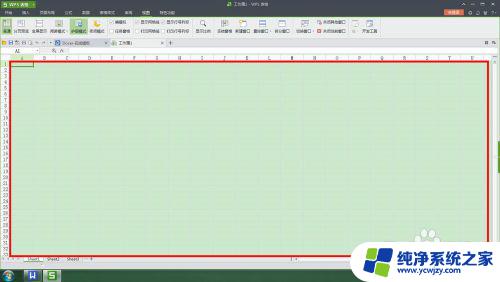
以上就是关于如何设置WPS表格的护眼模式的全部内容,如果您遇到相同的问题,可以按照小编的方法来解决。
WPS表格护眼模式怎么设置?详细步骤解析相关教程
- 台式机护眼模式怎么设置 如何设置电脑的护眼模式
- wps word护眼模式 Word/WPS护眼模式设置方法
- mac护眼模式怎么设置 Mac如何设置护眼模式
- iphone护眼模式在哪里打开 苹果手机护眼模式关闭步骤
- 电脑表格护眼模式怎么关闭
- 护眼模式excel变绿 Excel怎么设置绿色护眼模式
- word背景护眼模式怎么设置 如何在手机上开启护眼模式
- office设置护眼模式 如何在手机上开启护眼模式
- 电脑调整护眼模式 电脑护眼模式设置方法
- word设置护眼模式 Word如何开启护眼模式
- 如何删除桌面上的小艺建议
- 为什么连接不上airpods
- 小米平板怎么连接电容笔
- 如何看电脑是百兆网卡还是千兆网卡
- 省电模式关闭
- 电脑右下角字体图标不见了
电脑教程推荐
win10系统推荐